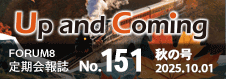| SUPPORT TOPICS |
仮設構台の設計のなぜ? 解決フォーラム |
保守・サポートサービス
関連情報 |
| UC-1 Series |
|
| はりのせん断力を計算する場合(桁受けに平行荷重)、隣接支間が反映されないのはなぜか? |
|
はりに利用する部材が片溝形鋼になっていますと、隣接支間側の影響は受けません。以下に梁部材と隣接支間の関係を記載しますが、隣接支間≠0で片溝形鋼の場合に該当します。
■隣接支間≠0でH鋼の場合
支間と隣接支間上に載荷された活荷重が「はりa」に作用します。
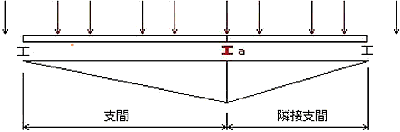
■隣接支間≠0で片溝形鋼の場合
支間上に載荷された活荷重が「はりa」に作用します。隣接支間上に載荷された活荷重は「はりb」に作用すると考えます。
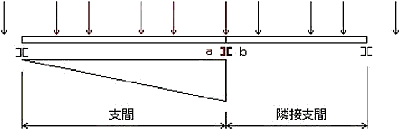
■隣接支間=0でH鋼の場合
支間上に載荷された活荷重が「はりa」に作用します。
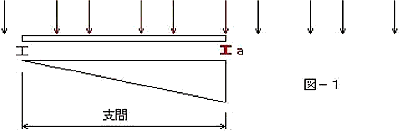
■隣接支間=0で片溝形鋼の場合
支間上に載荷された活荷重が「はりa」に作用します。「はりb」に作用する活荷重は「0」と考えます。
 |
※隣接支間=0の場合は、図−1と図−2のようにモーメントは同じ結果となり、断面係数および断面2次モーメントなどはH鋼の場合はH鋼1本の定数を、片溝形鋼の場合は片溝形鋼1本の定数を使用します。
※片溝形鋼の場合のはり支点の位置は、杭両側の位置ではなく、杭中心の位置で考えます。 |
Page Top 
|
| SUPPORT TOPICS |
VRのなぜ? 解決フォーラム |
保守・サポートサービス関連情報 |
| UC-win/Road |
|
| UC-win/Roadでのテクスチャ作成と登録について |
|
UC-win/Roadでテクスチャを使用する際の注意いただきたい事項についてまとめています。
■テクスチャの保存先について
使用したいテクスチャがある場合、所定のフォルダ(初期設定ではC:\UCwinRoad
Data\textures)に保存します。他のフォルダを指定する場合は、オプションメニューから「アプリケーションオプション→デフォルトオプション」を選択し、「データディレクトリ」項目で設定を行います。
道路、樹木、3Dモデルなど用途に応じてフォルダが分けられており、それぞれのフォルダに保存することで各編集画面でテクスチャを選択することができるようになります。フォルダ構成については製品ヘルプの「テクニカルノート」に記載されている「各種データの作成と登録について」「テクスチャの作成と登録方法」の項目をご覧ください。
また、使用したいテクスチャはプログラム起動前に保存して下さい。プログラム起動後にテクスチャを保存しても、選択画面には表示されません。オプションメニューの「デフォルトオプション」の設定項目にある「外部テクスチャを使用する」にチェックすることで、ネットワークサーバの共有フォルダに保存されたテクスチャなど、追加のテクスチャを使用することができます。この場合、UC-win/Roadがテクスチャを検索するために元と同じテクスチャフォルダ構造にする必要があります。例えば、交差点のテクスチャの場合は、<外部フォルダ>\Textures\Road\Intersection
とする必要があります。 |
|
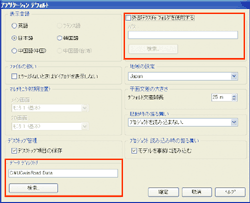 |
■テクスチャの作成について
テクスチャを作成する場合、BMP形式または、JPG形式で保存してください。BMP形式で作成する場合、「OS/2形式」で保存して下さい。「Windows形式」で保存した場合、UC-win/Roadで読み込むことができません。ただし、3DS形式のモデルを読み込む際に付属するテクスチャについては、問題ありません。また、PC環境により、解像度を「96dpi」以外で保存していると、エラーが発生するケースがあります。特に新しいテクスチャを保存した直後に「Stream
Wright Error」が発生した場合は、形式や解像度をご確認ください。
■テクスチャファイル名について
ファイル名にも注意が必要です。保存したテクスチャと同名のファイルが既にデータ内で使用されている場合、新しく保存したテクスチャが読み込まれませんので、異なるファイル名にする必要があります。
■透過処理について
三角形や丸型の標識、樹木、ガードレールなどのテクスチャを作成する場合は、背景を黒にしてBMP形式で作成します。UC-win/Roadでは、黒色(RGB
[0,0,0])は透過処理を行うことができます。但し、文字については、透過しないように黒に近い黒色にして作成します。 |
Page Top 
|
|
|
 効率的なモデル作成方法(1) 効率的なモデル作成方法(1)
|
UC-win/FRAME(3D)には,モデル作成の上でさまざまな便利な機能がありますので,前回に引き続きご紹介いたします。
図1をご覧ください。真四角なフレームの左右に三角形分布荷重が作用しています。前号でもご紹介いたしましたが,UC-win/FRAME(3D)には"部材の分割"という機能があります。図1のように荷重を設定した梁要素に対して,部材の分割を行ったものが図2です。向かって左側は4等分したもの,右側は不等4分割したものです。梁中間点の荷重も自動的に補間されます。
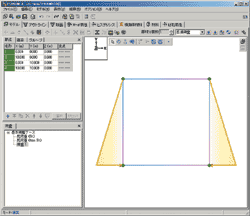 |
|
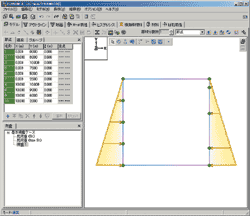 |
| ▲図1 |
|
▲図2 |
もうひとつ,便利な機能に"節点の規則配置"があります。ここでは直線状に並ぶ節点を押し出す方法をご紹介します。まず,直線状に並んでいる節点をすべて選択し,右クリックします。メニューの中の"節点の規則配置"を選択します。
Y方向に節点を5m押し出す(線要素を自動生成する)際には,図4のように設定します。OKボタンを押すと図5のようなフレームができます。この機能を応用すると図6のように,まず鉛直方向の線要素をばね要素に置き換えたうえで,座標を編集すると図7のように二重節点上のばねを簡単に設定することができます。
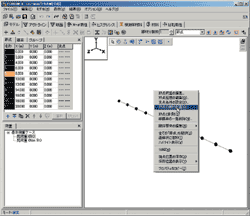 |
|
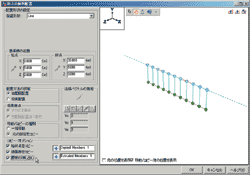 |
| ▲図3 |
|
▲図4 |
上記"節点の規則配置"には直線のほかに「放物線」・「円」があります。駆使することで非常に早くモデルを作成することができます。是非,ご活用ください。
|
|